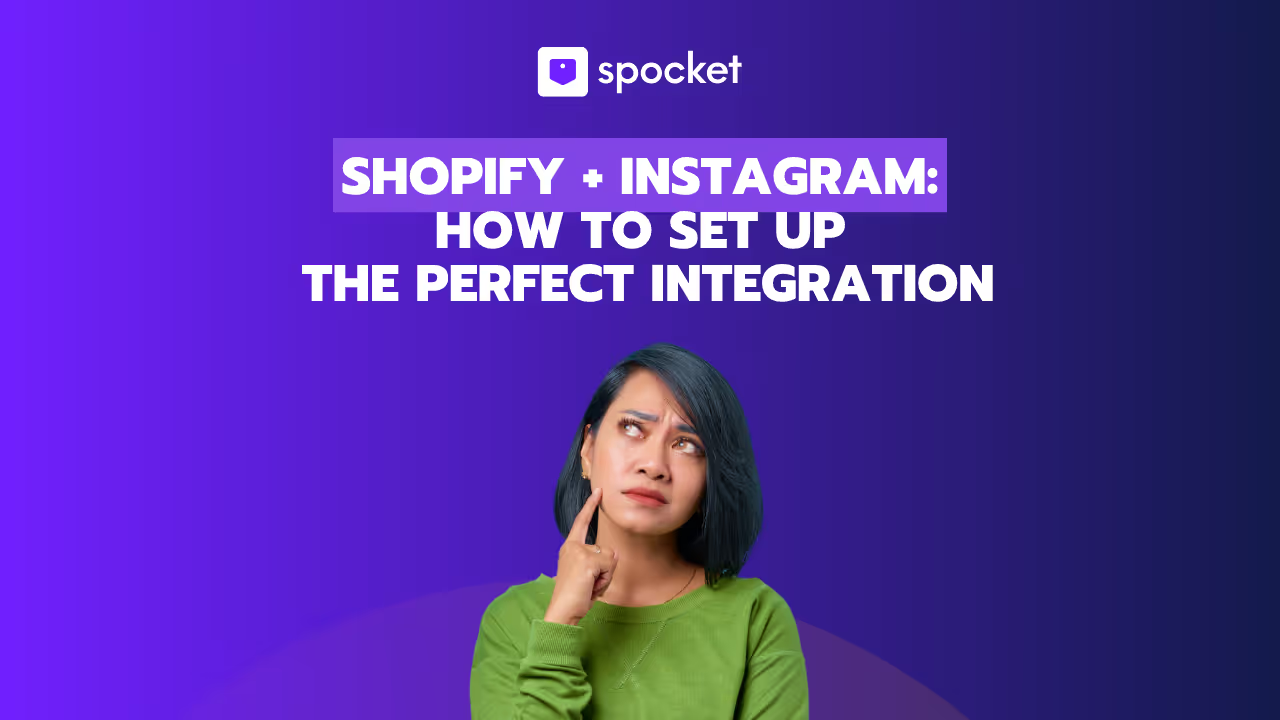Se hai mai pensato di migrare il tuo negozio di e-commerce da WooCommerce a Shopify, sei nel posto giusto. Sebbene WooCommerce offra molti vantaggi, tra cui temi ospitati autonomamente e il pieno controllo sulla codifica, Shopify ti dà l'opportunità di portare la tua attività di e-commerce a un nuovo successo attraverso la riduzione del numero di attività di gestione del backend necessarie.
È possibile che tu stia cercando un'interfaccia intuitiva. Forse desideri accedere a una maggiore scalabilità e opportunità di scalabilità. O forse desideri semplicemente accedere a più funzionalità. Qualunque sia il motivo per cui state considerando una migrazione da WooCommerce a Shopify, una transizione senza interruzioni può contribuire a migliorare complessivamente le prestazioni del vostro negozio online.
In questa guida, miriamo a fornirti le conoscenze e la comprensione necessarie per eseguire una migrazione da WooCommerce a Shopify senza problemi. E intendiamo farlo entro la fine di questa guida. Scorri per scoprire tutte le informazioni necessarie.
Perché migrare da WooCommerce a Shopify?
Il trasferimento della tua piattaforma di e-commerce online da WooCommerce a Shopify è ampiamente visto come una mossa positiva. Ecco alcuni dei motivi principali per cui potresti prendere in considerazione l'idea di intraprendere personalmente questa migrazione:
- Interfaccia intuitiva: Shopify è semplicissimo da usare e pieno di strumenti intuitivi. È ideale anche per i principianti nel mondo dell'e-commerce in quanto richiede conoscenze tecniche minime. WooCommerce, d'altra parte, è più complesso e può richiedere competenze di programmazione.
- Gestisci il tuo negozio da un'unica dashboard: Durante l'utilizzo di WooCommerce dovrai essere in grado di riunire diversi elementi di terze parti per poter creare un negozio online perfettamente funzionante. E sarai responsabile della gestione di tutto, dall'hosting ai plugin, da diverse dashboard. Shopify consolida comodamente la maggior parte delle sue funzionalità di e-commerce in un'unica dashboard. Ciò include anche molte delle sue app di terze parti, che verranno aggiunte anche alla dashboard di Shopify.
- CMS ospitato: Shopify offre una piattaforma completamente ospitata. Ciò elimina la preoccupazione di gestire separatamente l'hosting web, la sicurezza e la manutenzione del server, il che può farti risparmiare tempo e fatica che sarebbero meglio spesi in opportunità di crescita.
- Accedi a una vasta gamma di app e temi: Shopify vanta una gamma incredibilmente ampia di app e temi nel suo marketplace e questi ti danno l'opportunità di migliorare la funzionalità, il design e le capacità di marketing del tuo negozio. Sebbene WooCommerce abbia un ecosistema di plugin, è l'ecosistema di Shopify che è più completo.
- Più facile da scalare: Shopify è stato creato per gestire elevati volumi di vendite e traffico e scalarlo man mano che la tua attività cresce è davvero semplice. È in grado di supportare cataloghi di prodotti più grandi e una gestione complessa degli ordini. Sì, WooCommerce è anche una scelta degna di nota per i negozi che desiderano espandersi. Tuttavia, di solito è necessario che i proprietari dei negozi cerchino competenze tecniche aggiuntive e risorse server migliorate per raggiungere questo obiettivo.
- Migliore assistenza clienti: I membri di Shopify avranno accesso all'assistenza 24 ore su 24. L'assistenza clienti 24 ore su 24, 7 giorni su 7, è accessibile tramite una varietà di canali diversi, tra cui chat live, e-mail e telefono. Questo è estremamente utile nei momenti in cui hai bisogno di assistenza per difficoltà tecniche o hai una domanda a cui devi rispondere subito. WooCommerce è molto diverso. Si basa sul supporto della comunità, su sviluppatori di terze parti e su pochissimi umani!
Se desideri migrare da WooCommerce a Shopify, i motivi per farlo dipenderanno dalle esigenze e dalle preferenze specifiche che hai per il tuo negozio.
Come migrare il tuo negozio da WooCommerce a Shopify
Una migrazione manuale da WooCommerce a Shopify non è un'operazione troppo complicata se sai cosa stai facendo. Scorri per leggere la nostra guida dettagliata alla migrazione.
Fase 1. Esporta i dati del tuo negozio da WooCommerce
Con WooCommerce, avrai la possibilità di esportare diversi set di dati, tutti questi possono essere importati in Shopify anche in un secondo momento. L'intoppo? Ciascuno di questi tipi di dati deve essere esportato (e importato) singolarmente.
Ecco un elenco dei diversi set di dati che potrai esportare da WooCommerce:
- Prodotti
- Ordini
- Clienti
- Categorie
- Aliquote fiscali
- Coupon
- Campi personalizzati
- Etichette
- Metodi di spedizione
- Attributi e varianti
La maggior parte di questi set di dati può essere esportata direttamente da WooCommerce. Tuttavia, per alcuni, potrebbero essere necessari plugin aggiuntivi.
Dato che dovrai esportare tutti i set di dati separatamente, il processo di esportazione sarà leggermente diverso.
Se desideri esportare la tua lista di prodotti dal tuo negozio WooCommerce (ad esempio), devi andare su Prodotti > Esporta.
Successivamente, devi selezionare quanto segue:
- Quali colonne vuoi esportare
- Quali prodotti vuoi esportare
- Quali categorie di prodotti desideri esportare
- Se desideri esportare o meno i metadati dei tuoi prodotti
Una volta che hai finito, premi il Genera CSV pulsante. Quindi è sufficiente fare clic Esporta e salva il file CSV ovunque sul tuo PC o laptop.
Questo stesso processo può essere seguito anche con tutti gli altri set di dati. Tuttavia, il processo cambierà leggermente ogni volta. Ad esempio:
Esportazione dei dati dei clienti: vai su WooCommerce > Clienti > Scarica
Se ti imbatti in un set di dati che non sembra avere un'opzione Esporta o Scarica, dovrai cercare un plugin che possa abilitarlo. Importazione ed esportazione di prodotti è un esempio che può essere utile per esportare elementi come recensioni e tag.
Fase 2. Formatta il tuo CSV pronto per l'importazione in Matrixify e Shopify
Quando si importano dati in Shopify, sono supportate le importazioni di file CSV. Quindi, durante la migrazione del tuo negozio da WooCommerce a Shopify, ti consigliamo di conservare tutti i file che hai esportato dai tuoi negozi WooCommerce come CSV.
Detto questo, il file di esportazione da WooCommerce non avrà le intestazioni di colonna corrette come quelle necessarie per importare i dati in Shopify. Tuttavia, Shopify è abbastanza abile nel rilevare automaticamente le intestazioni delle colonne correlate e nel convertirle nella sua formattazione standard.
Ma, di tanto in tanto, potresti scoprire di dover modificare manualmente le intestazioni delle colonne nel file CSV di WooCommerce. Se hai bisogno di ulteriore assistenza in merito, vai al Centro assistenza Shopify e cerca i prodotti per l'importazione.
Fase 3. Importa il tuo file CSV nella dashboard di Shopify
Anche l'importazione dei dati del tuo negozio da WooCommerce a Shopify è un processo abbastanza semplice. Basta seguire i passaggi descritti di seguito:
- Vai alla dashboard di Shopify e vai al Prodotti sezione
- Colpire Importa
- Quindi, fai clic Aggiungi file e individua il file che desideri importare sul tuo disco rigido
- Fare clic Carica > Continua
Potrai quindi vedere un'anteprima dell'importazione manuale dei file. Dai un'occhiata alle anteprime per eventuali errori. Fondamentalmente, sono le anteprime che possono dirti se la formattazione del tuo file CSV è corretta o richiede alcune modifiche.
Una volta che sei soddisfatto che tutto vada bene con le tue anteprime, premi Prodotti di importazione pulsante.
Shopify ti invierà quindi all'elenco dei tuoi prodotti. A questo punto, dovrai scorrere e fare clic su ciascuno dei singoli articoli per ricontrollare che tutti i dati di prodotto trasferiti siano accurati e che il trasferimento sia andato a buon fine. Controlla elementi come le meta descrizioni, le categorie di prodotti e gli SKU dei prodotti, nonché eventuali dati aggiuntivi del negozio che normalmente ti aspetteresti di vedere.
Ovviamente puoi migrare altri set di dati su Shopify da WooCommerce. Ma, come nel processo di esportazione, dovrai elaborare ciascuno di questi separatamente.
Ecco un elenco dei trasferimenti di dati essenziali con cui dovresti cercare di ripetere il processo precedente:
- Collezioni
- Ordini
- Sconti
- Clienti
Alcuni trasferimenti essenziali richiederanno l'assistenza di plugin aggiuntivi. Vediamolo un po' più in dettaglio nel passaggio 4.
Fase 4. Come migrare pagine e post da WooCommerce a Shopify
WooCommerce è più sofisticato di molte altre piattaforme di e-commerce in quanto consente di esportare anche i dati di post e pagine. Ciò ti consente di risparmiare tempo nel copiare e incollare queste pagine sul tuo nuovo CMS.
Il trucco? Bene, WordPress esporta automaticamente tutti i dati dei post e delle pagine in un file XML e Shopify non supporta questo tipo di file. Ma con il plugin WP All Export su WordPress, esportare tutte le pagine e i post come file CSV è facile.
Una volta installato questo plug-in, segui semplicemente i passaggi descritti di seguito:
- Usa il WP All Export per esportare i post del tuo blog e le pagine delle esperienze in un file CSV
- Rinomina i tuoi file CSV. E assicurati che il nome del tuo file contenga la parola WordPress e Post o Pagine.
- Quindi, carica il file esportato su Matrixify
- Clicca su Opzioni di importazione > Esecuzione a secco in Matrixify
- Quindi compila il URL del vecchio server
- Scarica i file generati da Matrixify
- Carica tutti i file di immagine (da quei post o pagine) nel Impostazioni > File sezione nel pannello di controllo di Shopify
- Ricontrolla che tutti i file che hai scaricato (file Excel) abbiano i dati corretti del post o della pagina
- Quindi termina importando il file Excel in Matrixify per rigenerare questi post o pagine del blog nel tuo negozio Shopify
Migrazione da WooCommerce a Shopify: considerazioni finali
La migrazione del tuo negozio online da WooCommerce a Shopify non è eccessivamente complicata. Una volta che ti sarai abituato a esportare i dati del tuo sito da WooCommerce e a importarli in Shopify, tutto ciò a cui dovrai pensare è la tua nuova vetrina e un po' di SEO.
Durante la riprogettazione della tua vetrina, ricordati di scegliere un tema simile a quello che avevi durante l'utilizzo di WooCommerce. Questo dovrebbe aiutarvi a evitare che la vostra base clienti esistente si senta alienata dopo la migrazione. Quindi tutto ciò che devi fare è personalizzare il tuo sito Shopify utilizzando i colori, il logo e gli stili personalizzati associati al tuo marchio.
Non dimenticare l'importanza di creare un backup del tuo sito prima di procedere con la migrazione del tuo negozio. E ricorda di non eliminare il vecchio sito finché non sarai completamente soddisfatto dei risultati e pronto a rilanciare la tua nuova vetrina Shopify.
Domande frequenti - Migrazione da WooCommerce a Shopify
Ecco alcune domande frequenti che potrebbero apparire durante il processo di migrazione del tuo negozio da WooCommerce a Shopify.
Perché dovrei pensare alla migrazione da WooCommerce a Shopify?
Ci sono diversi motivi per cui una migrazione da WooCommerce a Shopify potrebbe essere nel migliore interesse per te e per il tuo negozio. Questi includono:
- Accedi a un'interfaccia più intuitiva
- Accedi a tutte le funzionalità del tuo sito tramite un'unica dashboard
- Shopify è un CMS di e-commerce completamente ospitato
- Accedi a una vasta gamma di app e temi
- Scalabilità con conoscenze tecniche minime o nulle
- Assistenza clienti 24/7
Posso completare la migrazione da solo?
Assolutamente! Utilizza le informazioni fornite in questa guida per migrare con successo il tuo negozio WooCommerce su Shopify. Se hai una certa conoscenza del formato CSV o di altri fogli di calcolo, la migrazione dovrebbe avvenire senza problemi. Ricorda solo di esaminare attentamente i dati importati per assicurarti che l'importazione sia avvenuta con successo.
Posso migrare ogni parte del mio sito web da WooCommerce a Shopify?
Puoi migrare la maggior parte del tuo sito Web esistente da WooCommerce a Shopify, tuttavia, ci saranno una o due cose che dovrai eseguire su una base più manuale (copia e incolla). I dati che possono essere esportati e importati con facilità includono:
- Prodotti
- Collezioni
- Reindirizzamenti
- Clienti
- Ordini
- Sconti
- Pagine e post (anche se potresti aver bisogno di un piccolo aiuto da parte di WP All Export plugin per questo)
Le configurazioni SEO e il design generale del tuo sito web non possono essere importati e questi passaggi dovranno essere affrontati separatamente e su base più manuale.
Quanto dura il processo di migrazione?
La durata del processo di migrazione dipende dalla quantità di dati da trasferire. Ma non dovrebbe (in teoria) richiedere troppo tempo. La migrazione di un tipo di dati, che si tratti di prodotti o clienti, ad esempio, può richiedere dai 10 ai 30 minuti alla prima esecuzione. Ma man mano che acquisisci fiducia e acquisisci familiarità con il processo, diventerai più rapido nel completarlo dall'inizio alla fine. Ovviamente, dovrai ripetere questo processo per ciascuno dei set di dati che desideri migrare.
Come posso eseguire il backup del mio sito WooCommerce prima della migrazione?
Se desideri eseguire il backup del tuo sito WooCommerce prima di iniziare la migrazione a Shopify (che è un molto buona idea), ci sono due modi per farlo:
- In WooCommerce, vai a Utensili > Esporta. Seleziona Tutti i contenuti, quindi esporta tutti i dati del tuo sito come file XML. Questa è l'opzione più semplice.
- Scarica un plug-in di backup del sito WooCommerce/WordPress. Questi possono automatizzare i backup e salvarli sia su file cloud che locali. Quelli popolari da provare includono Blog Vault e Updraft Plus.
Posso mantenere lo stesso nome di dominio durante la migrazione a Shopify?
Sì, certo che puoi!
Per fare ciò, vai su Impostazioni > Domini nella tua dashboard di Shopify e sposta il dominio da WooCommerce.
Puoi anche scegliere di indirizzare il DNS dal tuo registrar di domini al tuo negozio Shopify.
La mia SEO sarà influenzata dalla migrazione?
Quando migri un negozio verso una nuova piattaforma di e-commerce (in questo caso su Shopify), non dovrebbe esserci un impatto negativo diretto su queste SERP poiché questi fattori sono tutti collegati al tuo nome di dominio.
Ma le migrazioni a volte possono avere indirettamente un impatto negativo sulle posizioni nei motori di ricerca. Ecco come:
- La riprogettazione di un sito Web ha il potenziale per migliorare o danneggiare i tuoi sforzi SEO.
- Le immagini non funzionanti possono anche avere un impatto negativo sulla SEO.
- Fai attenzione alla SEO per dispositivi mobili, soprattutto perché Google è orientato ai dispositivi mobili.